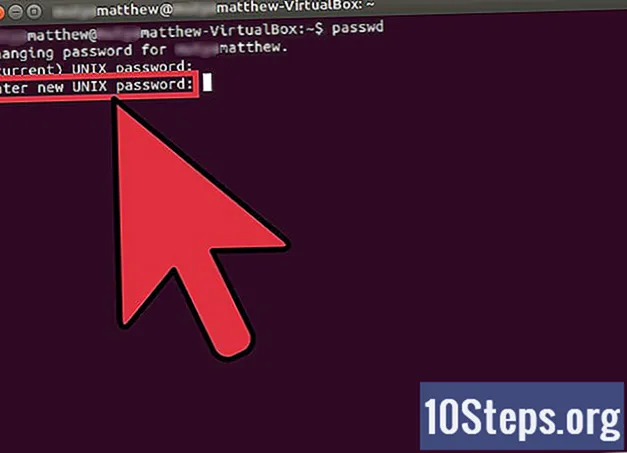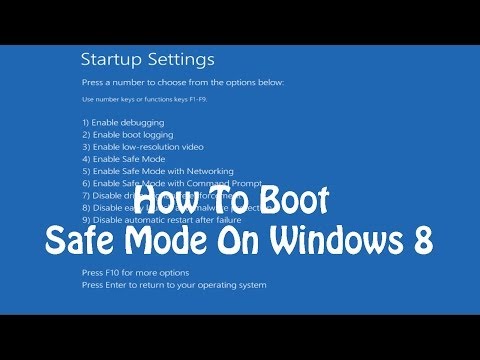
কন্টেন্ট
- পর্যায়ে
- পদ্ধতি 1 কম্পিউটার চলমান অবস্থায় নিরাপদ মোড ব্যবহার করুন
- পদ্ধতি 2 কম্পিউটার বন্ধ থাকা অবস্থায় নিরাপদ মোড ব্যবহার করুন
- পদ্ধতি 3 সেটিংস স্ক্রীন থেকে নিরাপদ মোড ব্যবহার করুন
নিরাপদ মোড একটি উন্নত ট্রাবলশুটিং স্ক্রিন যেখানে আপনি নিজের সমস্যাগুলি সমাধান করার সময় প্রোগ্রামের বৈশিষ্ট্যগুলি সীমাবদ্ধ। উইন্ডোজ 8 উইন্ডোজের আগের সংস্করণগুলির চেয়ে দ্রুত শুরু হয় এবং টাচ স্ক্রিন ডিভাইসের জন্য বিভিন্ন বিকল্পের সাথে অনুকূলিত হয়; সুতরাং, নিরাপদ মোডে শুরু করার পদ্ধতিগুলি পরিবর্তিত হয়েছে। উইন্ডোজ 8 নিরাপদ মোডে শুরু করার জন্য এখানে কিছু কৌশল রয়েছে।
পর্যায়ে
পদ্ধতি 1 কম্পিউটার চলমান অবস্থায় নিরাপদ মোড ব্যবহার করুন
-

রান শর্টকাট ব্যবহার করুন। "উইন" বোতাম এবং একই সাথে "আর" অক্ষর টিপুন। রান ইউটিলিটি উপস্থিত হওয়া উচিত। -

স্টার্টআপ ট্যাবটি নির্বাচন করুন। -

"সেফ স্টার্ট" ক্লিক করুন। আপনি যে ধরনের নিরাপদ মোড সম্পাদন করতে চান তার জন্য বাক্সটি চেক করুন। পছন্দগুলি হ'ল "ন্যূনতম", "মেরামত সক্রিয় ডিরেক্টরি", "নেটওয়ার্ক" এবং "অন্যান্য পরিবেশ"।- আপনি যদি কিছু ছোটখাটো সমস্যা ঠিক করেন তবে সর্বনিম্ন বিকল্পটি কৌশলটি করবে।
-

প্রয়োগ বোতাম টিপুন। -
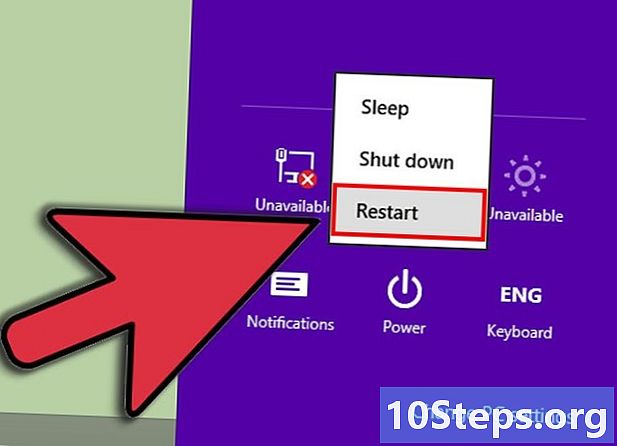
আপনার কম্পিউটার পুনরায় চালু করুন। এটি নিরাপদ মোডে শুরু হবে। -
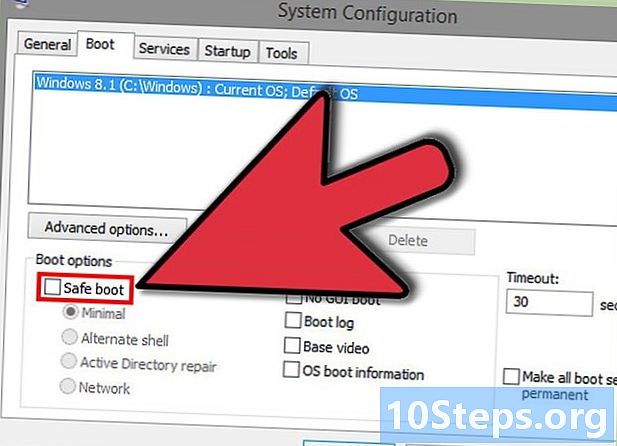
মূল কনফিগারেশন সেটিংস পুনরুদ্ধার করতে রান শর্টকাটটি পুনরাবৃত্তি করুন এবং নিরাপদ মোডটি নির্বাচন করুন। আপনি যদি নিরাপদ মোড অপসারণ না করেন, প্রতিবার আপনার কম্পিউটার পুনরায় চালু করার সময় এটি এই মোডে পুনরায় চালু হবে।
পদ্ধতি 2 কম্পিউটার বন্ধ থাকা অবস্থায় নিরাপদ মোড ব্যবহার করুন
-

কম্পিউটারটি শুরু করতে পাওয়ার বোতামটি ক্লিক করুন। -

আপনি উইন্ডোজ লগইন স্ক্রিনে উঠলে প্রমাণীকরণ করবেন না। পরিবর্তে, স্ক্রিনের নীচে ডানদিকে পাওয়ার অন / অফ আইকনটি ক্লিক করুন, তারপরে শিফট কীটি ধরে রাখুন এবং পুনঃসূচনা ক্লিক করুন।
পদ্ধতি 3 সেটিংস স্ক্রীন থেকে নিরাপদ মোড ব্যবহার করুন
-

আপনার মাউস বা তর্জনীটি স্ক্রিনের ডান প্রান্তে সরান। সেটিংস মেনু নির্বাচন করুন। এটি গিয়ার আইকন। -

"পিসি সেটিংস পরিবর্তন করুন" নির্বাচন করুন। "জেনারেল" নির্বাচন করুন। -
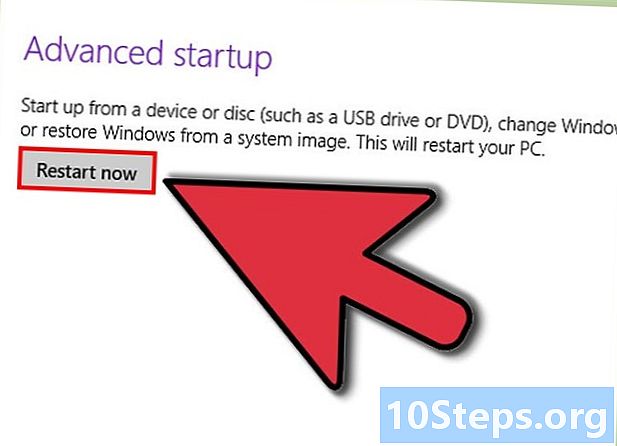
"অ্যাডভান্সড স্টার্ট" নির্বাচন করুন এবং "এখনই পুনরায় চালু করুন" নির্বাচন করুন। কোনও বিকল্প চয়ন করার জন্য অনুরোধ জানানো হলে, "সমস্যা সমাধান" নির্বাচন করুন। -
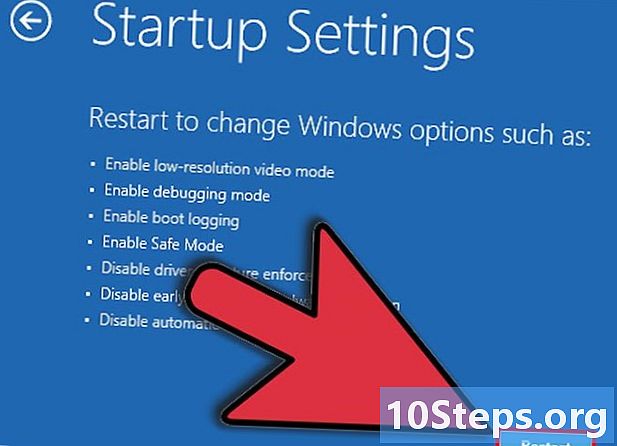
"স্টার্টআপ সেটিংস" চয়ন করুন এবং তারপরে "পুনঃসূচনা করুন"। আপনাকে একটি রিবুট স্ক্রিনে পৌঁছানো উচিত যা আপনাকে নিরাপদ মোডে লগ ইন করতে দেয়।- এটি হ'ল বুট প্যারামিটারগুলি সামঞ্জস্য করার জন্য উইন্ডোজ 8 ব্যবহারকারী ম্যানুয়াল দ্বারা সরবরাহিত পদ্ধতি। তবে 3 টি পদ্ধতির মধ্যে এটি সবচেয়ে বেশি সময় নেয়।